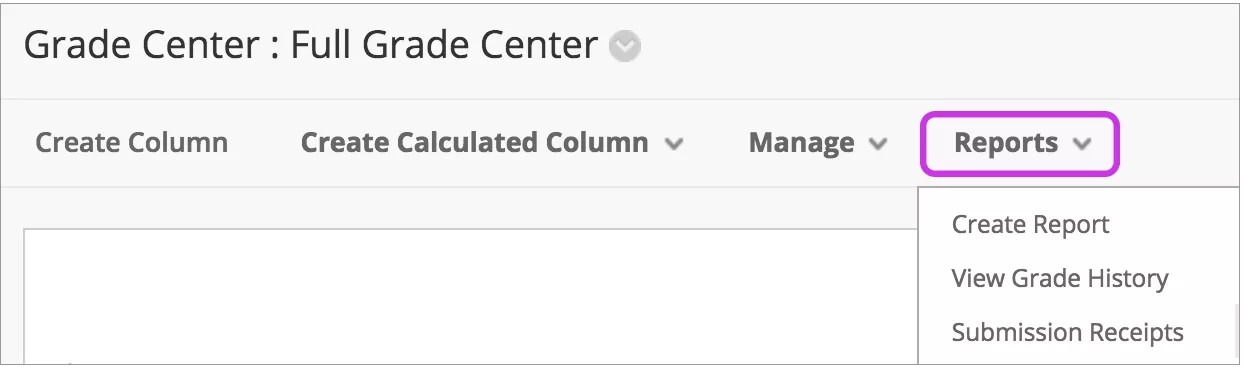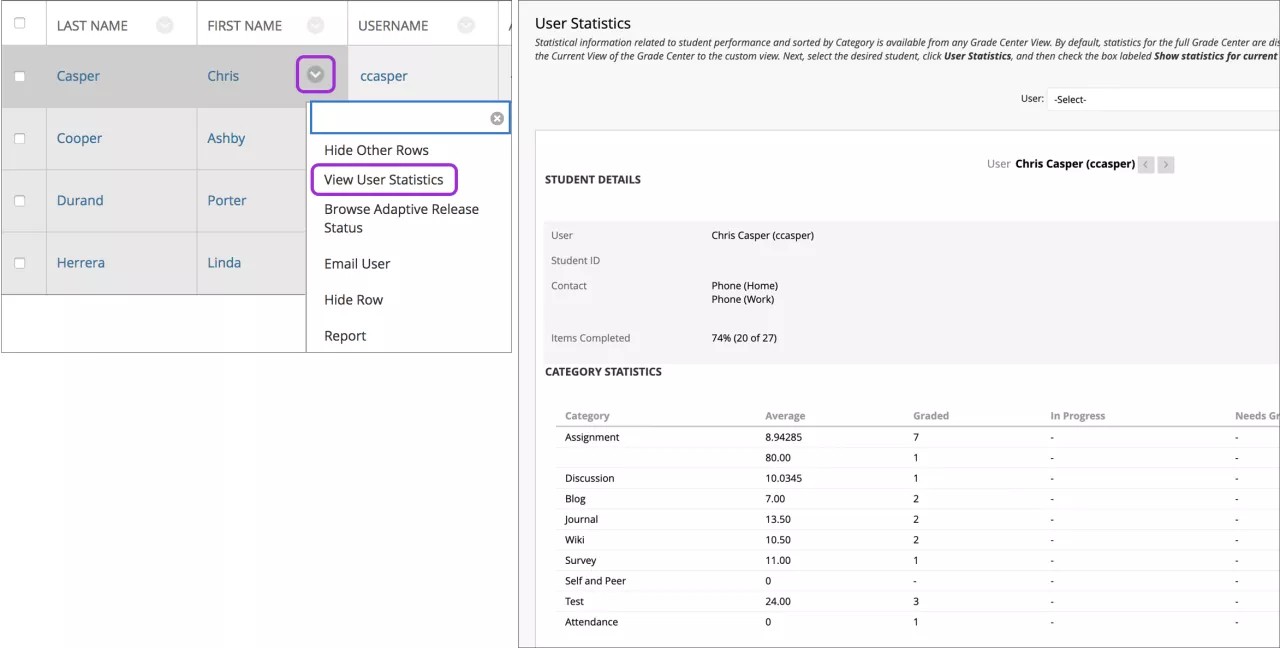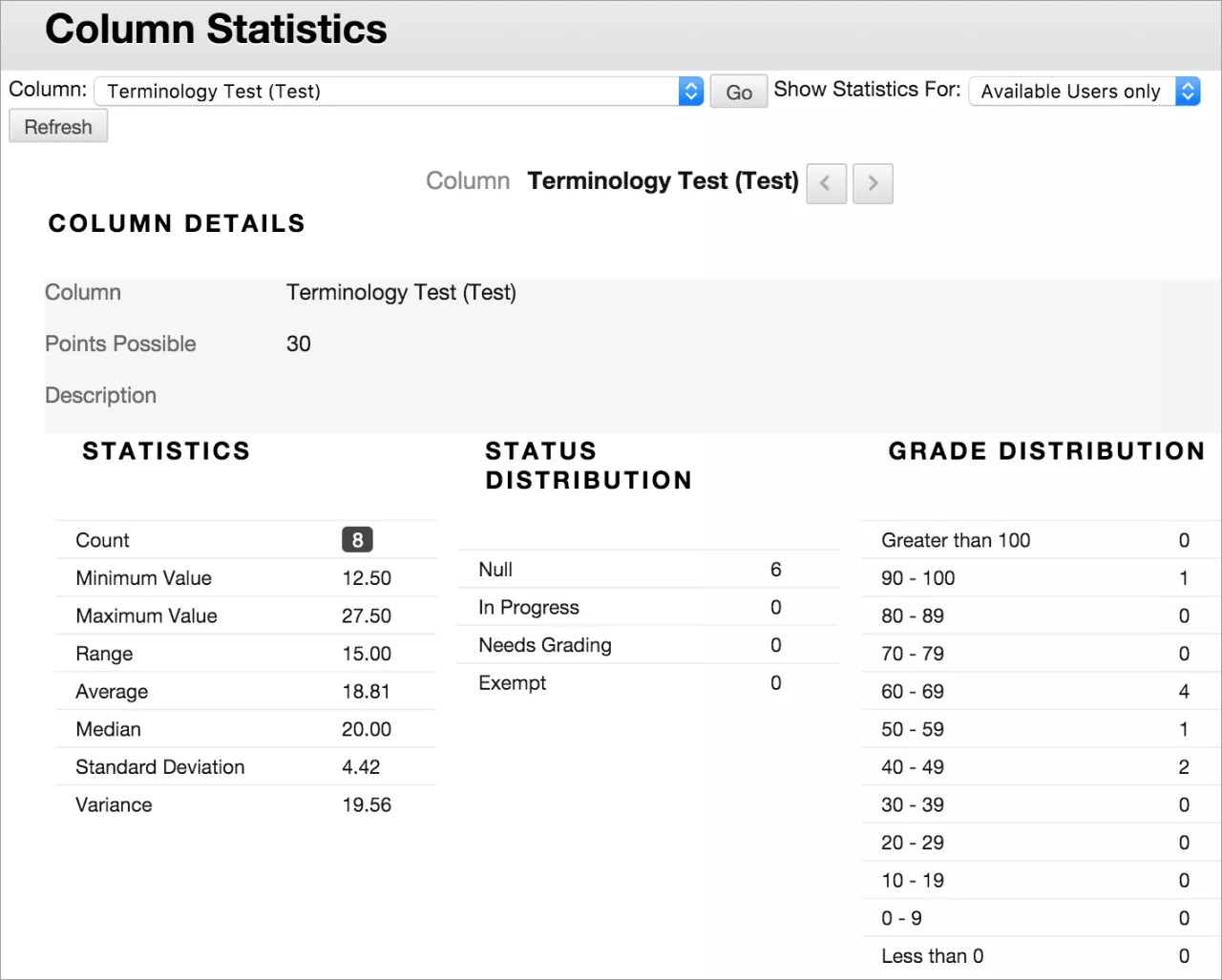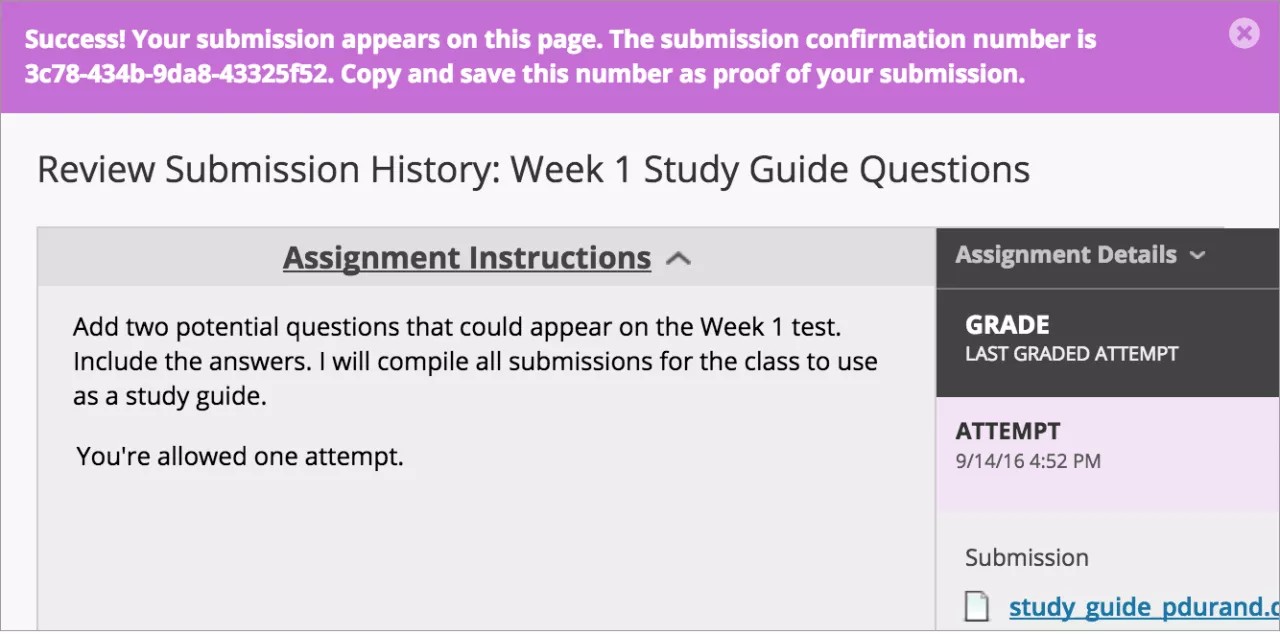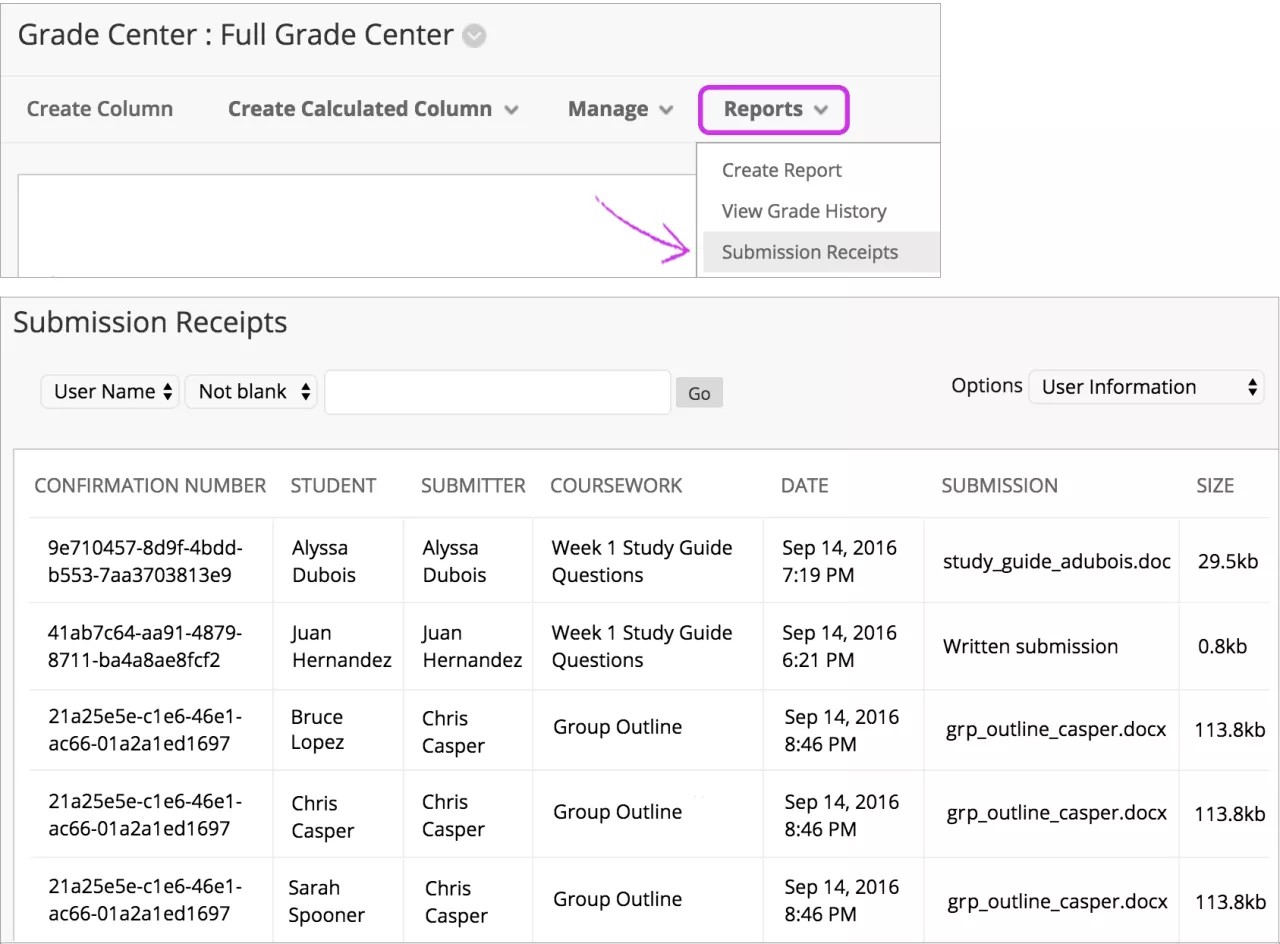Diese Informationen gelten nur für die Original-Kursansicht. Ihre Institution legt fest, welche Tools verfügbar sind.
Sie können druckbare Berichte für Ihre Kurse und Teilnehmer erstellen. Sie können auch einen Fortschrittsbericht erstellen, der Noten aus einem bestimmten Benotungszeitraum für eine festgelegte Teilnehmergruppe in einem Kurs enthält. Sie können nur Teilnehmer innerhalb eines Abschnitts für die Anzeige im Bericht auswählen. Für jeden Abschnitt muss ein gesonderter Bericht ausgeführt werden.
Abhängig von der Version von Blackboard Learn erhalten Teilnehmer möglicherweise Bestätigungsnummern, wenn sie Übungen erfolgreich übermitteln. Sie können die Bestätigungsnummern für alle Teilnehmereinreichungen im Notencenter anzeigen, falls dies verfügbar ist.
Sie können Berichte anpassen. Dabei können Sie Header- und Footer-Informationen für den Bericht, eine Signaturzeile, das Datum und Kursinformationen einbeziehen.
Beim Drucken des Berichts ist nur ein Teilnehmer pro Seite zulässig.
Bericht erstellen
Greifen Sie im Notencenter auf das Menü Berichte zu und wählen Sie Bericht erstellen.
Sie können für jeden Abschnitt Optionen auswählen und Text angeben. Im Footer können Sie das Anzeigedatum für das Berichtserstellungsdatum bearbeiten.
Wenn Sie die in den Bericht aufzunehmenden Benutzer als Gruppen auswählen möchten, müssen Sie diese zunächst erstellen.
Um mehrere Teilnehmer auszuwählen, drücken Sie die Umschalttaste und klicken Sie auf das erste und das letzte Element. Um nicht aufeinanderfolgende Teilnehmer auszuwählen, halten Sie die Strg-Taste gedrückt und klicken Sie auf die einzelnen Teilnehmer. Auf Macs drücken Sie die Befehlstaste statt der Strg-Taste.
Sie können eine Vorschau des Berichts anzeigen, bevor Sie ihn senden.
Bericht speichern oder drucken
Um einen Bericht zu speichern, verwenden Sie die Funktion Speichern unter des Browsers und wählen Sie den Speicherort aus. Der Bericht wird als HTML-Datei gespeichert.
Um einen Bericht zu drucken, verwenden Sie die Druckfunktion des Browsers. Wählen Sie die entsprechenden Optionen. Weitere Informationen zum Drucken finden Sie in der Online-Hilfe des Browsers.
Statistiken im Notencenter
Im Notencenter können Sie statistische Informationen zu einer Spalte oder einem Benutzer anzeigen. Die Statistikseiten sind schreibgeschützt. Noten oder andere Informationen können nicht bearbeitet werden.
Seite „Benutzerstatistik“
Auf der Seite Benutzerstatistik können Sie Teilnehmerinformationen sowie den Prozentsatz und die Gesamtanzahl der abgeschlossenen Elemente für den jeweils aktuellen Zeitpunkt anzeigen.
Die Kontaktdaten des Teilnehmers werden anhand der durch den Teilnehmer freigegebenen Informationen generiert.
Auf der Seite Benutzerstatistik werden die Statistiken für einen Teilnehmer angezeigt. Öffnen Sie im Notencenter das Menü eines Benutzers und wählen Sie Benutzerstatistik anzeigen.
Um auf der Seite Benutzerstatistik die Daten eines anderen Benutzers anzuzeigen, wählen Sie den Namen des gewünschten Teilnehmers im Menü Benutzer aus und klicken Sie auf Start. Verwenden Sie die Pfeile nach links und nach rechts, um alphabetisch zum vorherigen oder nächsten Teilnehmer zu wechseln. Sie können von dieser Seite aus E-Mails an die Teilnehmer versenden. Verwenden Sie hierzu den Abschnitt Kontakt.
Um die auf dieser Seite angezeigten Statistiken zu ändern, wählen Sie im Menü Statistik anzeigen für eine Ansicht aus und klicken Sie auf Aktualisieren. Standardmäßig wird dadurch die Vollansicht des Notencenters angezeigt. Bei Auswahl einer anderen Ansicht sind jedoch die entsprechenden Statistiken zu sehen.
Seite „Spaltenstatistik“
Auf der Seite Spaltenstatistik werden Statistiken für ein Notenelement angezeigt, einschließlich Durchschnitt, Mittelwert und Standardabweichung. Außerdem können Sie einsehen, wie viele Elemente benotet werden müssen und wie die Notenverteilung aussieht.
Öffnen Sie im Notencenter das Menü einer Spaltenüberschrift und wählen Sie Spaltenstatistik.
In den Statistiken können Sie nicht verfügbare Teilnehmer anzeigen. Wählen Sie im Menü Statistik anzeigen für die Option Alle Benutzer aus. Wählen Sie Aktualisieren.
Um eine andere Spalte anzuzeigen, wählen Sie diese im Menü Spalte aus und klicken Sie auf Start. Mit dem Symbolen Nächste Spalte und Vorherige Spalte können Sie zu einer anderen Spalte wechseln.
Verfügbare Statistiken
- Mindest- und Höchstwerte: Der niedrigste und der höchste Wert aller benoteten Spalten im Notencenter.
- Zeitraum: Der numerische Bereich zwischen der niedrigsten und der höchsten Note für ein Element
- Durchschnitt: Der statistische Durchschnitt für das Element.
- Mittel (Median): Das mittlere Ergebnis für die Elemente.
- Standardabweichung: Der Unterschied zwischen den Werten und dem Durchschnitt des Elements.
- Varianz: Ein statistischer Messwert für die Verteilung oder Variation der Elemente.
Bestätigungen für die Einreichung von Aufgaben durch Teilnehmer
Wenn Teilnehmer erfolgreich Aufgaben einreichen, wird die Seite Einreichungsverlauf überprüfen mit Informationen zu ihren eingereichten Aufgaben und einer Erfolgsmeldung mit einer Bestätigungsnummer angezeigt. Teilnehmer können diese Nummer als Nachweis ihrer Einreichungen und als Beleg für akademische Streitfälle kopieren und speichern. Bei Aufgaben mit mehreren Versuchen erhalten Teilnehmer für jede Einreichung eine andere Nummer. Falls in Ihrer Institution E-Mail-Benachrichtigungen für eingereichte Aufgaben aktiviert sind, erhalten Teilnehmer auch jedes Mal eine E-Mail mit der Bestätigungsnummer und anderen Details, wenn eine Kursarbeit eingereicht wurde.
Wenn Ihre Einrichtung Blackboard Learn 9.1 Q4 2016 oder eine ältere Version einsetzt, können Sie und Ihre Teilnehmer keine Bestätigungsnummern anzeigen. E-Mail-Benachrichtigungen an Teilnehmer und der Teilnehmerzugriff auf den Empfangsverlauf stehen ab Blackboard Learn 9.1 Q2 2017 zur Verfügung.
Sie und Ihre Administratoren haben einen abrufbaren Datensatz im System, selbst wenn ein Versuch, eine Aufgabe oder ein Teilnehmer später aus dem Kurs entfernt wird. Diese Datensätze werden im Kurs gepflegt und können auch nach einer Archivierung und Wiederherstellung abgerufen werden.
Über das Notencenter können Sie auf sämtliche Bestätigungsnummern Ihrer Teilnehmer zugreifen. Greifen Sie auf das Menü Berichte zu, und wählen Sie Einreichungsbestätigungen aus.
Auf der Seite Einreichungsbestätigungen können Sie Informationen für die einzelnen Übungen anzeigen, z. B. wer sie wann eingereicht hat. Gruppenübungen werden ebenfalls protokolliert und in der Spalte Übermittler ist aufgeführt, wer für die Gruppe übermittelt hat. Zeigen Sie in der Spalte Einreichung an, ob ein Teilnehmer eine Datei eingereicht hat oder die Einreichung im Übungseditor verfasst hat.
Verwenden Sie die Menüs am Seitenanfang, um die Elemente zu filtern. Wählen Sie im zweiten Menü Nicht leer aus, und lassen Sie das Suchfeld leer, um alle Einreichungsbestätigungen anzuzeigen. Wählen Sie eine Spaltenüberschrift aus, um die Elemente zu sortieren.